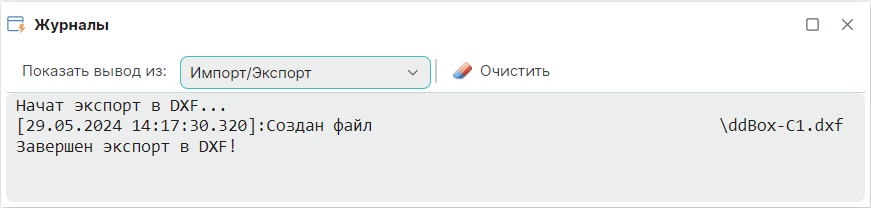Экспорт в DXF¶
Графическая информация платы может быть экспортирована в файлы формата DXF.
Вызов окна экспорта в DXF возможен несколькими способами:
Способ 1) Из раздела главного меню «Файл» → «Экспорт» → «DXF», Рис. 1.
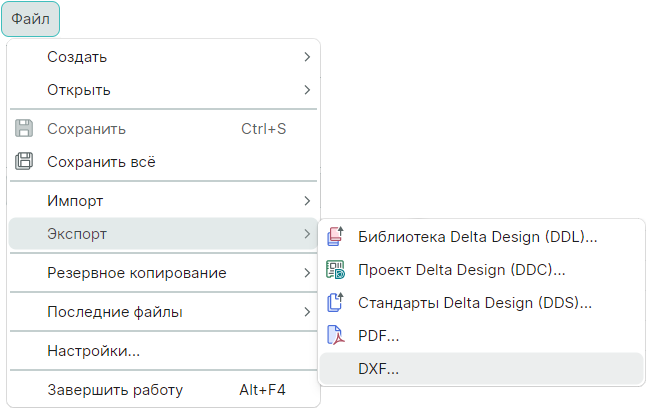
Способ 2) Из контекстного меню проекта → «Экспорт» → «DXF», Рис. 2
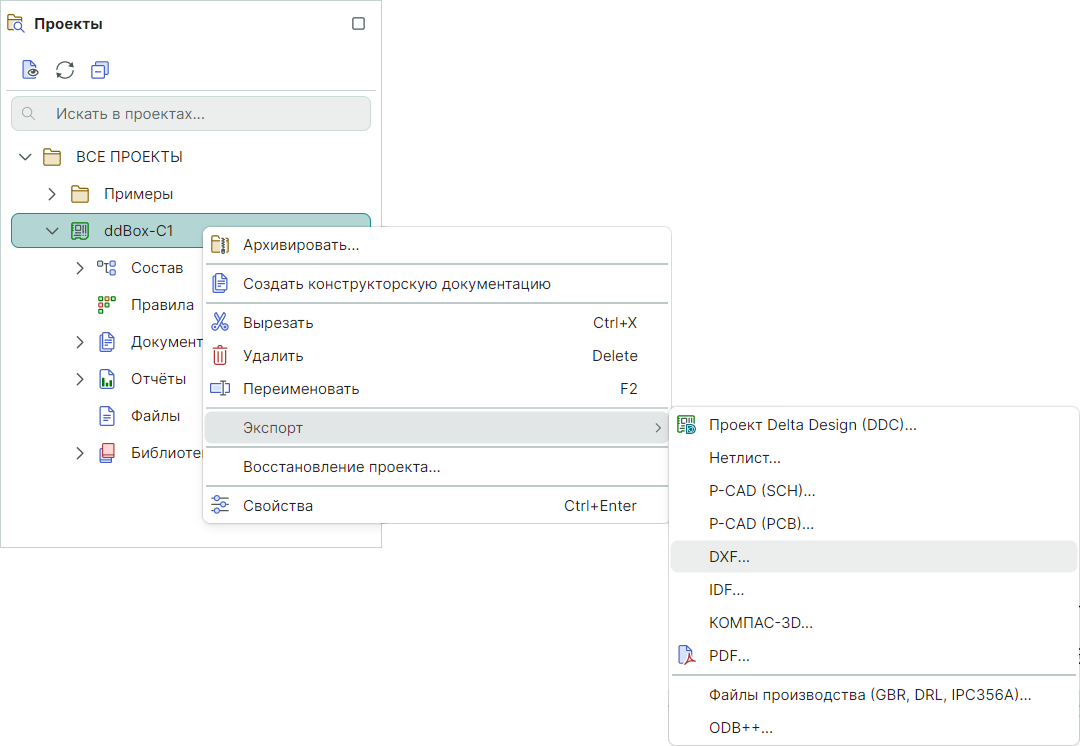
Способ 3) Из контекстного меню узла любого чертежа проекта, Рис. 3
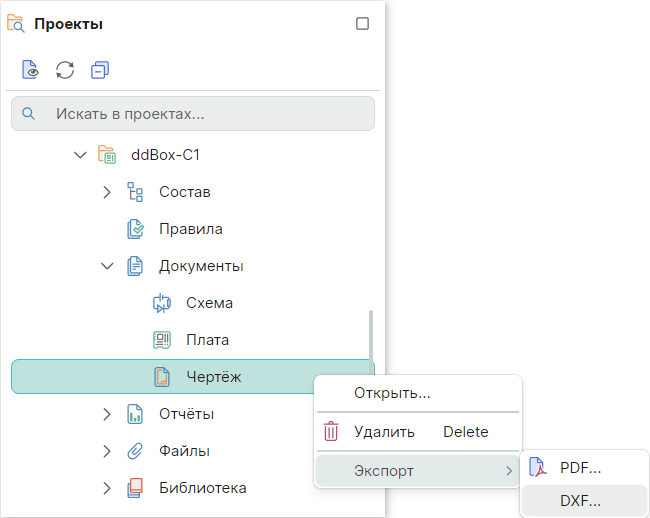
Для экспорта в файл в формате DXF:
1. В открывшемся окне «Экспорт файлов в DXF» укажите путь для сохранения файла в поле «Сохранить на диск» в строке «Путь:*» с помощью кнопки  , см. Рис. 4.
, см. Рис. 4.
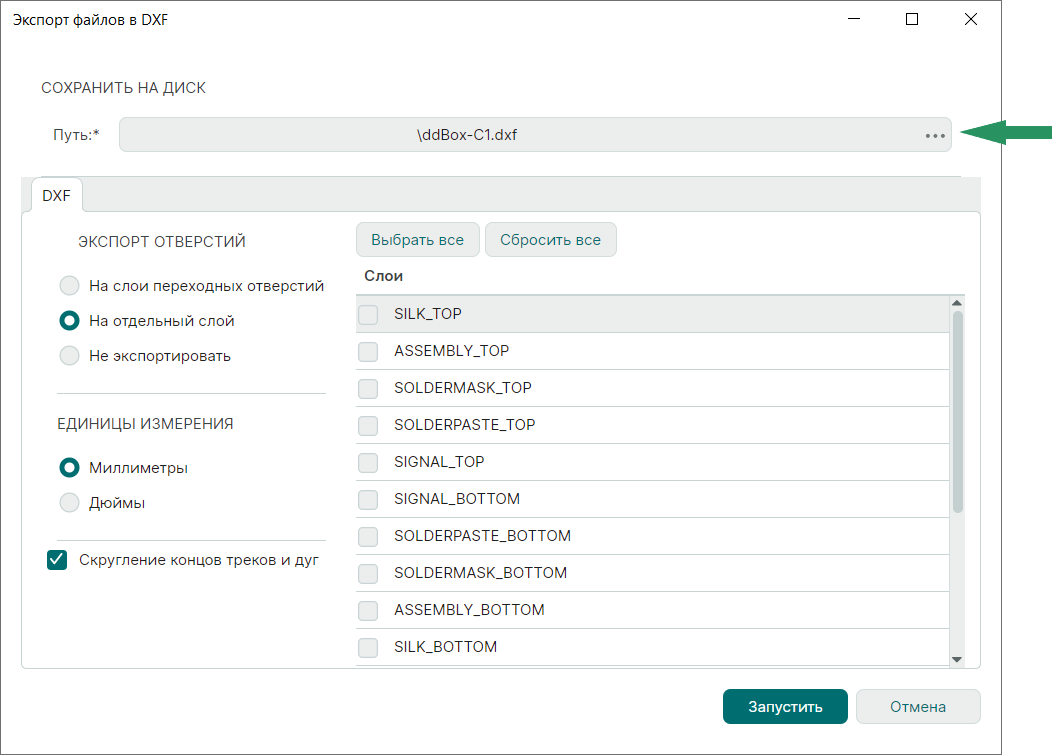
- Выберите необходимые настройки для экспортируемого файла:
- по экспорту отверстий: экспортировать отверстия на отдельный слой, на слои переходных отверстий или не экспортировать;
- по единицам измерений: экспорт файла в единицах измерений в дюймах или в миллиметрах;
- со скруглением концов треков и дуг или без него.
- Выберите слои необходимые для экспорта с помощью установки флагов, см. Рис. 5.
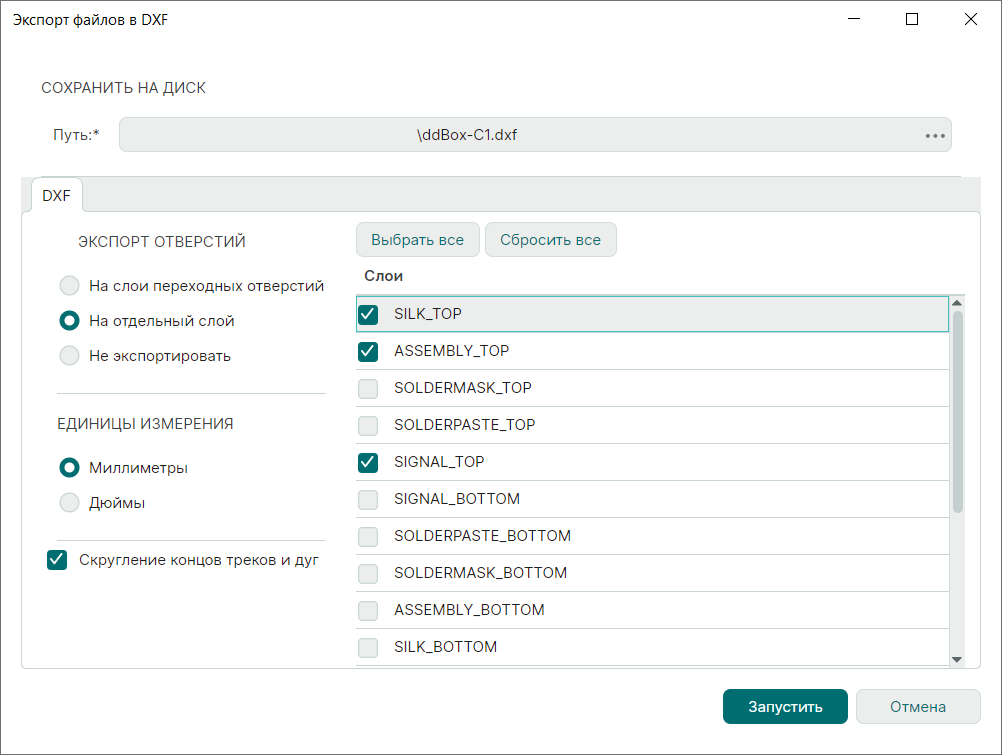
- Запустите процедуру экспорта, нажав на кнопку «Запустить» в нижней части окна.
Примечание! Версия выгружаемого DXF файла - AutoCad 2018.
По завершении процедуры экспорта в нижней части системы Delta Design появится информационное окно «Журналы» экспорта, см. Рис. 6.